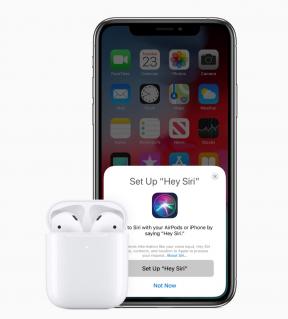Come cancellare i cookie e la cache per un sito nel browser Chrome
Altra Guida Utile / / August 05, 2021
I siti web inviano cookie agli utenti quando questi vi accedono. Questi cookie sono un modo per i siti web di monitorare il tuo comportamento all'interno del sito. Quindi usano queste informazioni per visualizzare le cose secondo le tue preferenze e scelte. I siti web affermano che i cookie e la cache aiuteranno a caricare la pagina più velocemente poiché le informazioni sul sito sono già salvate nel browser. Ma non tutti i siti web sono sicuri e la maggior parte di essi tiene traccia delle attività degli utenti sul Web.
Avere cookie e cache di un determinato sito presenta alcuni vantaggi poiché le pagine si caricano più velocemente se si dispone di una connessione lenta. Salva anche le informazioni di accesso o di accesso di un utente. E utilizzando queste informazioni, un utente può accedere automaticamente al sito Web con un semplice clic. Ma come accennato in precedenza, non tutti i cookie dei siti funzionano nel migliore interesse dell'utente. Ma per fortuna, se sei sospettoso riguardo ai cookie di un determinato sito web e desideri eliminarli, puoi farlo. In questo articolo, ti guideremo su come cancellare i cookie e la cache per un sito specifico nel browser Google Chrome.

Cancellazione dei cookie:
La cancellazione dei cookie e della cache significa che i siti Web visitati in precedenza verranno caricati più lentamente di prima. Inoltre, i moduli non verranno compilati automaticamente. Dovrai compilare manualmente tutte le informazioni. Alcuni siti Web potrebbero persino visualizzare messaggi di errore, quindi ti verrà chiesto il permesso di consentire nuovamente i cookie. Ma se sei una persona che non vuole che le società pubblicitarie tengano traccia dei tuoi movimenti su Internet, eliminare i cookie è l'unica via d'uscita.
Per cancellare i cookie, dovrai svuotare la cache di quel sito Web e ciò cancellerà i cookie. Ora, se utilizzi Chrome sul telefono e sul PC, svuotare la cache dal telefono non si occuperà dei cookie sul PC. I cookie sono specifici dell'hardware, quindi dovrai cancellare i cookie su ogni dispositivo individualmente. E cancellando il cookie di un sito sul browser Chrome, non lo cancellerai nemmeno da Firefox, Safari o altri browser simili. Per eliminare i cookie su ogni browser che utilizzi su un dispositivo, dovrai accedere alle impostazioni di ciascuno di questi browser singolarmente.
Come cancellare i cookie e la cache per un sito nel browser Chrome?
Quindi ti guideremo su come cancellare la memoria cache dei cookie per un determinato sito Web nel browser Chrome.
- Apri il browser Google Chrome.
- Accedi al sito di cui desideri cancellare i dati della cache e dei cookie.
- Fare clic sulla piccola icona del lucchetto proprio accanto alla barra degli indirizzi.
- Fai clic su "Impostazioni sito".

- Ora fai clic sul pulsante "Cancella dati" che vedi nella finestra successiva.
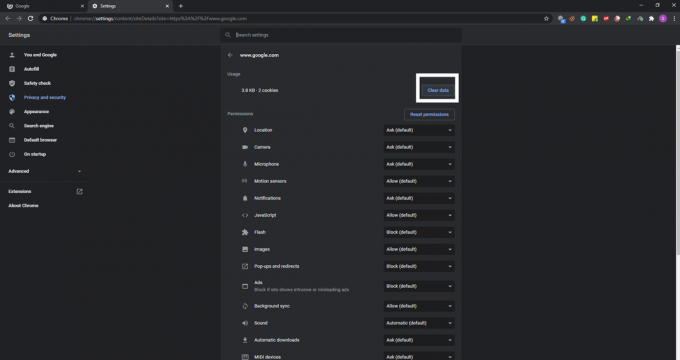
- Fare nuovamente clic su "Cancella" nella finestra a comparsa che si apre chiedendo conferma.

- Aggiorna la pagina web.
Ora alcuni siti Web hanno siti Web di sottodomini. Il metodo sopra cancellerà solo i dati dei cookie e della cache per il sito principale che hai inserito nella barra degli indirizzi. Se desideri eliminare anche i siti Web dei sottodomini, prova la soluzione successiva.
- Nella barra degli indirizzi di Google Chrome, inserisci "chrome: // settings / content / all" senza virgolette.
- Qui vedrai un elenco di tutti i siti i cui cookie e dati della cache sono memorizzati sul tuo sistema. Fare clic sul sito Web di cui si desidera eliminare i dati.
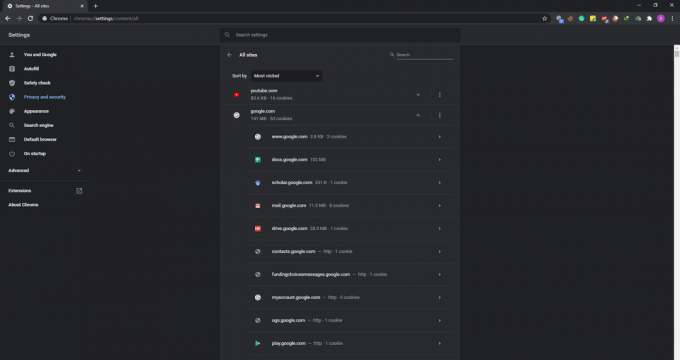
- Verranno visualizzati tutti i siti Web di sottodomini collegati a quel sito Web. Fare clic sul sito Web del sottodominio di cui si desidera eliminare i dati.
- Nella finestra successiva, fare clic sul pulsante "Cancella dati" e quindi fare clic sul pulsante "Cancella" nella finestra a comparsa che si presenta chiedendo conferma.

Questo metodo ti aiuterà a cancellare i cookie e i dati della cache di un particolare sito Web di sottodominio. Se desideri cancellare i cookie e la cache di ogni sottodominio del sito web relativi a un sito principale o di dominio, prova il metodo successivo.
- Nella barra degli indirizzi di Google Chrome, inserisci "chrome: // settings / content / all" senza virgolette.
- Qui vedrai un elenco di tutti i siti i cui cookie e dati della cache sono memorizzati sul tuo sistema.
- Fai clic sull'icona a tre punti accanto al sito del dominio principale, quindi scegli "Cancella dati".

- Fare clic su "Cancella" quando viene visualizzata una finestra a comparsa che richiede la conferma della propria azione.

Ciò cancellerà i cookie di ogni sito web di sottodominio e i dati della cache relativi al dominio principale di cui hai cancellato i dati.
Questo semplice metodo eliminerà tutti i cookie ei dati della cache memorizzati per un sito Web sul tuo browser Chrome. Dopodiché, se visiti di nuovo quel sito, probabilmente verrà caricato a una velocità inferiore. Se si tratta di un sito Web che richiede l'accesso a un account, ti verrà chiesto di accedere nuovamente utilizzando le tue credenziali.
Ora, se hai domande su questa guida, commenta in basso. Inoltre, assicurati di controllare i nostri altri articoli su Suggerimenti e trucchi per iPhone,Suggerimenti e trucchi per Android, Suggerimenti e trucchi per PCe molto altro per informazioni più utili.
Un fanatico della techno che ama i nuovi gadget e sempre desideroso di conoscere gli ultimi giochi e tutto ciò che accade nel mondo della tecnologia e intorno a esso. Ha un enorme interesse per Android e dispositivi di streaming.